Google Analytics(グーグル アナリティクス)とは、
グーグルが提供する、無料で使える高機能解析ツールです。
この記事では、Googleアナリティクスの導入方法と設置方法を紹介します。
ブログの運営には必須のツールなので、使いこなせるようになりましょう。
これを使うと、
- 訪問者数
- どのページから来たか
- 閲覧方法は、パソコンからなのかスマホからなのか
など、いろいろ分かります。
Googleアナリティクスの始め方
Googleアカウントを取得しよう
まだ持っていなければ下の記事を参考にしてみてください。

Googleアカウントの新規作成方法と削除方法
ネットビジネスをする上で、必ず必要になるのがGoogleの各種サービスです。
自分のブログをどのくらいの人が見てくれているのか、
どんな記事に関心があるのか、など調べるのに欠かせません。
しかも無料で利用で...
Googleアナリティクスアカウントを作成しよう
1.Googleアカウントでログインする
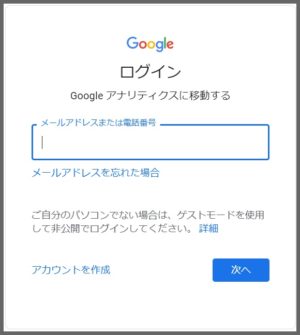
2.【お申し込み】をクリック
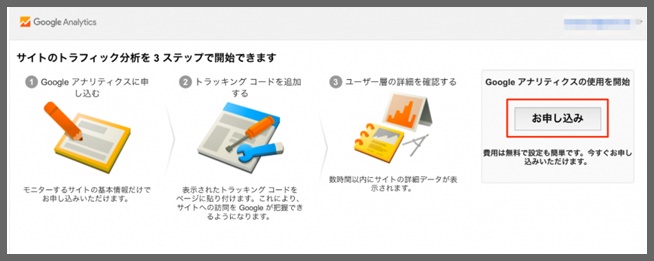
2.必要事項を入力
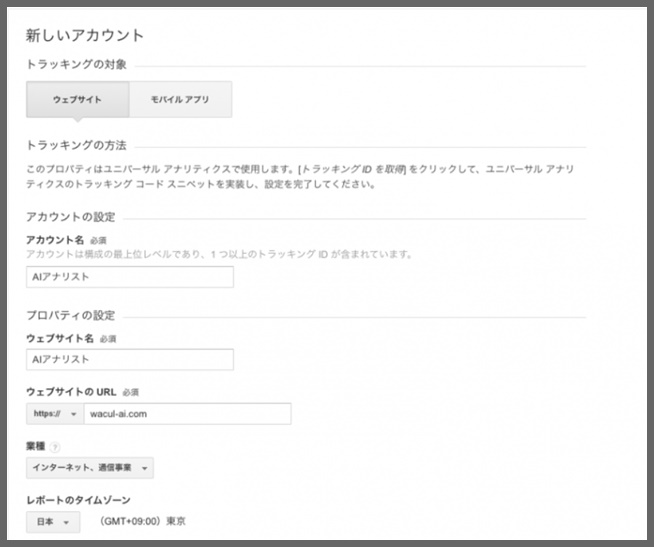
| アカウント名 | 自分の名前。ニックネームでも。後で変更可能です。 |
| ウェブサイト名 | 自分のウェブサイト名。決まっていなければ仮のサイト名でも。後で変更可能です。 |
| ウェブサイトのURL | 例)satoka.com(最後のスラッシュはいりません) |
| 業種 | 自分に近いものを選択。 |
| レポートのタイムゾーン | 自分の住んでいる地域を選択。
アメリカ在住でも、日本向けのサイトなら日本を選択してもOKです。 |
下にあるチェックリストはそのままで大丈夫です。
データを共有したくない部分があればチェックを外してください。
3.全て入力したら【トラッキングIDを取得】をクリック
4.利用規約に同意する。国の選択は【日本】です。
トラッキングIDが取得できました!
トラッキングIDをワードプレスに設置しよう
HTMLに貼り付ける方法
1.自分のトラッキングコードをコピーして【メモ帳】等に貼り付けておく。
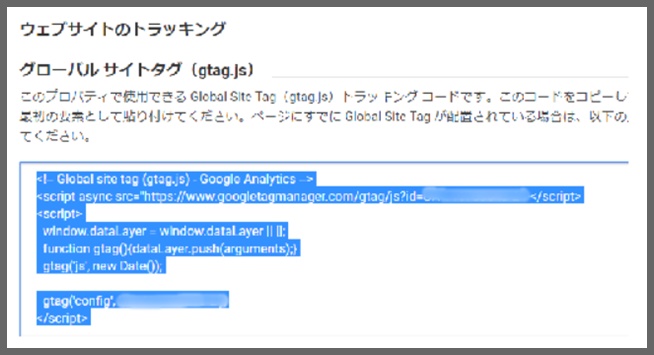

2.ダッシュボード【外観】⇒【テーマ編集】⇒HTMLの【テーマヘッダー】
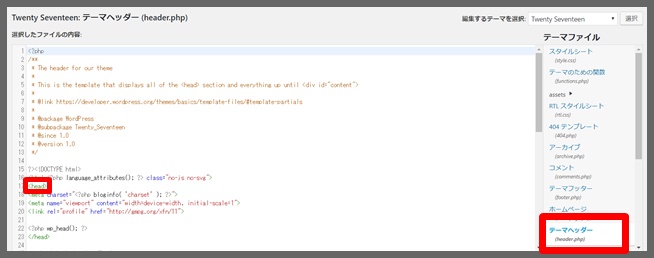
3.〈head〉タグのすぐ下に貼り付ける
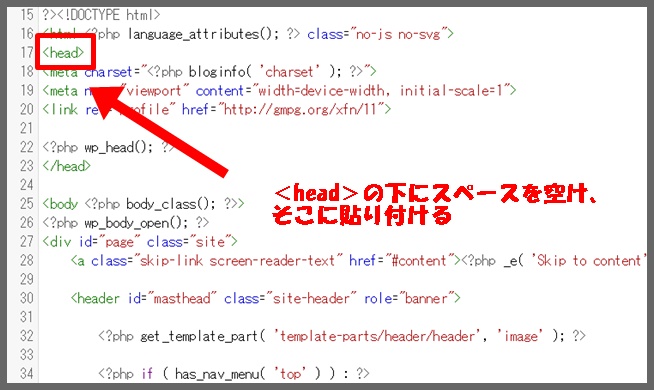
4.【ファイルを更新】を忘れずにクリック!
まとめ
これでブログに来てくれたアクセス(訪問者数)を解析できるようになります。
使いこなして、読者さんに役立つ情報を提供していきましょう。
データが表示されるようになるまで1~2日かかる場合もあります。
もし、いつまでも解析できなければ設定を見直してみてください。


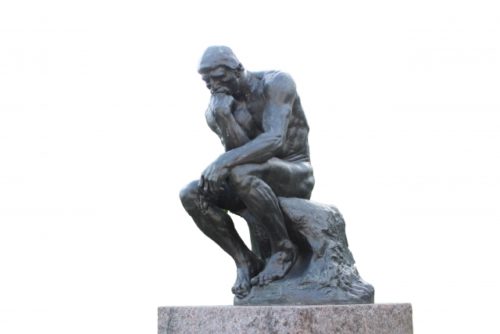

コメント